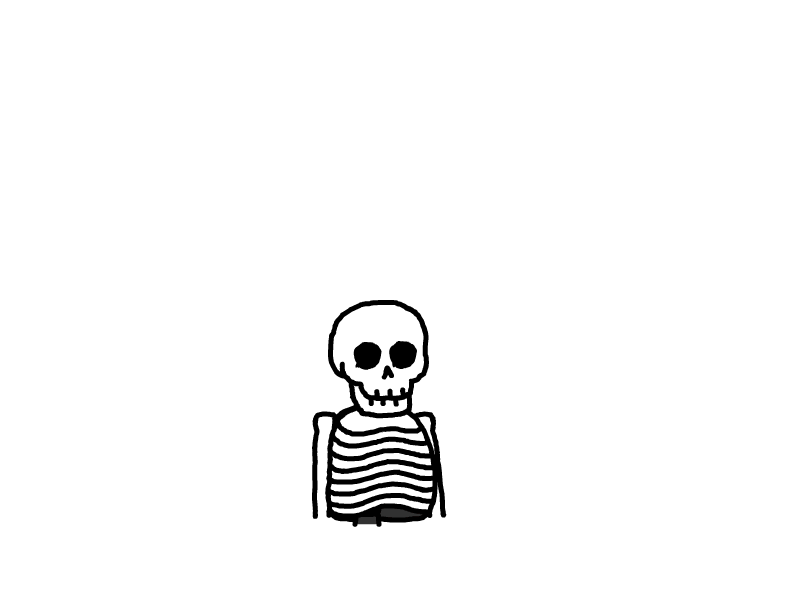《从零建站》02 静态网站部署
前言
在《从零建站》01 我们学习了如何安装和配置面板
那么今天就接着来学习如何部署一个静态网站
1.开始部署
来到你昨天配置完面板的地方

(1Panel)

(宝塔)
来到这个页面之后我们点击"网站"按钮
我们先讲1Panel的安装方式
你们可以通过右侧的文章目录进行跳转
1Panel

来到这个页面之后点击"创建网站"这个按钮
选择"静态网站"
填写你们的主域名
然后进行创建
这样就你就创建了一个静态网站

创建完之后点击图中画圈的地方
这样就会进入你静态网站的根目录
在这里你可以上传你的.html文件等静态网站文件
将这些做完之后你就成功做出了一个属于你的静态网站
(列式:www.sailstarmc.cn)
宝塔

填写图中画箭头的部分
把网站分类改成纯静态
然后确定

创建完点击图中画方框的地方
进入根目录

同样的进行
上传你的.html文件等静态网站文件
将这些做完之后你就成功做出了一个属于你的静态网站
(列式:www.sailstarmc.cn)
配置证书
配置证书是让网站把原来的HTTP协议换成HTTPS协议
宝塔
先来讲宝塔的

仅仅只需要这几步操作就可以申请到证书了
1Panel
这个比宝塔的麻烦一些
需要准备以下几个东西
已经创建 Acme 账户
如果是 DNS 验证模式,需要提前准备DNS账号

1.2 DNS 账号模式申请证书¶
选择 ACME 账号
选择 DNS 账号
选择是否自动续签
点击确认
1.3 手动解析模式申请证书¶
选择 ACME 账号
点击确认
等待返回解析内容,然后在 DNS 供应商解析处添加解析内容
点击确认
1.4 HTTP 模式申请证书¶
选择 ACME 账号
选择是否自动续签
点击确认
(转载自1Panel文档)
结尾
今天我们学习了如何创建一个属于自己的静态网站
孩子们未来可期!
《从零建站》02 静态网站部署
本文是原创文章,采用 CC BY-NC-ND 4.0 协议,完整转载请注明来自 麻雀uwu
评论
匿名评论
隐私政策
你无需删除空行,直接评论以获取最佳展示效果